✅ Исправьте ошибку отсутствия загрузочного устройства Windows 10.
Исправить ошибку Windows 10 «Нет доступного загрузочного устройства». Как следует из названия, эта ошибка вызвана тем, что система не может загрузить операционную систему. Эта проблема довольно распространена в Windows 10, когда пользователи застревают на экране загрузки с ошибкой «Нет доступного загрузочного устройства», но не волнуйтесь, сегодня мы увидим, как именно решить эти проблемы и как исправить «Нет загрузочного устройства». “Ошибка. Доступно загрузочное устройство” Windows 10.

Windows не может загрузиться, потому что иногда она не может найти загрузочное устройство, которым является ваш жесткий диск, или иногда нет раздела, помеченного как активный. Эти две причины являются наиболее распространенными и могут быть легко устранены, но мы не ограничиваем наши методы этими двумя, поскольку это будет несправедливо по отношению ко всем другим пользователям, у которых нет упомянутых проблем. Вместо этого мы расширили наше исследование, чтобы найти все возможные решения этой ошибки.
В зависимости от вашей операционной системы или системы при устранении этой ошибки вы можете столкнуться с следующими сообщениями:
- Загрузочное устройство не найдено. Пожалуйста, установите операционную систему на жесткий диск…
- Загрузочное устройство не найдено. Нажмите любую клавишу, чтобы перезагрузить машину.
- Нет загрузочного носителя – вставьте загрузочный диск и нажмите любую клавишу.
- Нет загрузочного устройства
Почему не найдено загрузочное устройство?
- Жесткий диск, с которого загружается система, поврежден.
- BOOTMGR отсутствует или поврежден.
- MBR или загрузочный сектор повреждены
- NTLDR отсутствует или поврежден.
- Порядок горшков установлен неправильно
- Системные файлы повреждены
- Ntdetect.com исчез
- Ntoskrnl.exe пропал.
- NTFS.SYS пропал
- Hal.dll пропал
Исправьте ошибку отсутствия доступного загрузочного устройства Windows 10.
Способ 1: загрузка и автоматическое восстановление
1.Вставьте загрузочный установочный DVD-диск Windows 10 и перезагрузите компьютер.
2. Когда будет предложено нажать любую клавишу для загрузки с компакт-диска или DVD-диска, нажмите любую клавишу, чтобы продолжить.
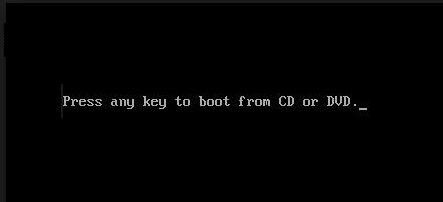
3.Выберите языковые настройки и нажмите «Далее». 4. Нажмите «Восстановить компьютер» в левом нижнем углу.

4.На экране выбора параметров нажмите «Устранение неполадок».

5. На экране устранения неполадок нажмите кнопку «Дополнительно».

6. На экране дополнительных параметров нажмите «Автоматическое восстановление» или «Восстановление при запуске».

7.Подождите, пока завершится восстановление автозапуска Windows.
8. Перезагрузитесь, и вы, возможно, сможете успешно исправить ошибку Windows 10 «Нет доступного загрузочного устройства», если нет, продолжайте.
Также прочтите «Как исправить ошибку автоматического восстановления при восстановлении вашего компьютера».
Способ 2: включить загрузку UEFI
1. Перезагрузите компьютер и нажмите F2 или DEL в зависимости от вашего компьютера, чтобы открыть настройку загрузки.

2.Внесите следующие изменения:
Измените параметр списка загрузки на UEFI. Отключите параметр загрузки устаревшего ПЗУ. Включите безопасную загрузку.
3. Затем нажмите F10, чтобы сохранить изменения и выйти из настройки загрузки.
Способ 3: изменить порядок загрузки в настройках BIOS
1. Перезагрузите компьютер и нажмите F2 или DEL, чтобы войти в настройку BIOS.

2. Затем нажмите Boot в настройках утилиты BIOS.
3.Теперь проверьте, правильный ли порядок загрузки.

4. Если это не так, то с помощью «стрелок вверх и вниз» установите правильный жесткий диск в качестве загрузочного устройства.
5. Наконец, нажмите F10, чтобы сохранить изменения и выйти. Должна появиться ошибка Windows 10 «Исправить отсутствие доступного загрузочного устройства», если нет, продолжайте.
Способ 4. Запустите CHKDSK и SFC.
1. Снова перейдите в командную строку, используя метод 1, просто нажмите командную строку на экране дополнительных параметров.
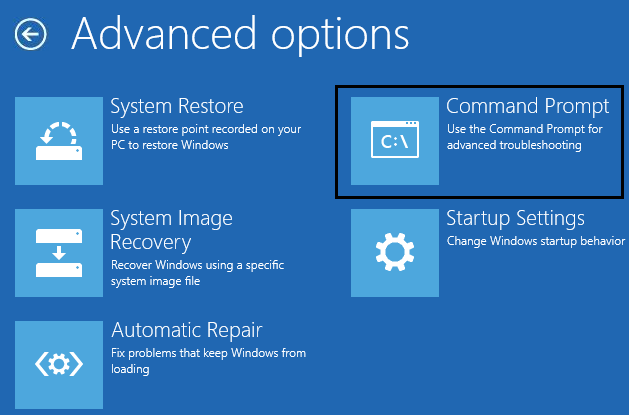
2. Введите следующую команду в cmd и нажмите Enter после каждой:
sfc /scannow /offbootdir=c: /offwindir=c:Nwindows chkdsk c: /r
Примечание. Убедитесь, что вы используете букву диска, на котором в данный момент установлена Windows.

3.Выйдите из командной строки и перезагрузите компьютер.
Способ 5: восстановить загрузочный сектор
1. Используя описанный выше метод, откройте командную строку с помощью установочного диска Windows.
2. Теперь введите следующие команды одну за другой и нажмите Enter после каждой:
а) bootrec.exe /FixMbr б) bootrec.exe /FixBoot в) bootrec.exe /RebuildBcd

3. Если приведенная выше команда не удалась, введите следующие команды в cmd:
bcdedit /export C:BCD_Backup c: атрибут загрузки cd bcd -s -h -r ren c:bcd bcd.old bootrec /RebuildBcd

4. Наконец, выйдите из cmd и перезагрузите Windows.
Способ 6: изменить активный раздел в Windows
1. Снова откройте cmd, используя установочный диск Windows.
2. Введите следующую команду в cmd и нажмите Enter после каждой:
DiskPart список дисков выбор диска 0 список разделов выбор раздела 1 активный выход

Примечание. Всегда проверяйте активный раздел, зарезервированный системой (обычно 100 МБ), а если у вас нет раздела, зарезервированного системой, установите флажок C: Диск в качестве активного раздела.
3. Закройте командную строку и перезагрузите компьютер. Во многих случаях этот метод смог исправить ошибку Windows 10 «Нет доступного загрузочного устройства».
Способ 7: восстановить образ Windows
1. Откройте командную строку и введите следующую команду:
DISM/Онлайн/Чистое изображение/Восстановление здоровья

2. Нажмите Enter, чтобы запустить указанную выше команду, и дождитесь завершения процесса. Обычно это занимает 15-20 минут.
ПРИМЕЧАНИЕ. Если приведенная выше команда не работает, попробуйте следующее: Desm /Image:C:Noffline /Clean-Image /RestoreHealth /Source:c:N-монтирование Windows Desm /Online /Clean-Image /RestoreHealth /Source :c :|монтировать окна /LimitAccess
3.После завершения процесса перезагрузите компьютер.
Способ 8: восстановить установку Windows 10
Если ни одно из вышеперечисленных решений вам не помогло, вы можете быть уверены, что с вашим жестким диском все в порядке, но вы можете увидеть ошибку «Нет доступного загрузочного устройства», поскольку информация об операционной системе или BCD-коде на жестком диске каким-то образом была стерта. Что ж, в этом случае вы можете попытаться восстановить установку Windows, но если это также не удастся, единственным оставшимся решением будет установка новой копии Windows (чистая установка).
Вот и все, вы успешно исправили ошибку Windows 10 «Нет доступного загрузочного устройства», но если у вас все еще есть вопросы по поводу этого поста, не стесняйтесь задавать их в разделе комментариев.